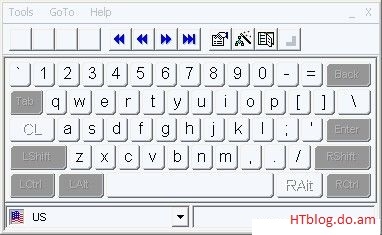Մեծ թվով օգտագործողների համար անվտանգության խնդիրը շատ կարևոր դեր է խաղում: Շատերը սահմանափակում են սարքի մուտքն ինքնին, բայց դա միշտ չէ, որ անհրաժեշտ է: Երբեմն անհրաժեշտ է գաղտնաբառ տեղադրել որոշակի ծրագրի վրա: Այս հոդվածում մենք կքննարկենք մի քանի եղանակներ, որոնց միջոցով իրականացվում է այս առաջադրանքը:
Android- ում հայտի գաղտնաբառ սահմանելը
Գաղտնաբառը պետք է սահմանվի, եթե դուք անհանգստացած եք կարևոր տեղեկատվության անվտանգությունից, կամ ցանկանում եք թաքցնել այն անախորժ աչքերից: Այս առաջադրանքի համար կան մի քանի պարզ լուծումներ: Դրանք կատարվում են ընդամենը մի քանի գործողություններով: Դժբախտաբար, առանց երրորդ կողմի ծրագրակազմ տեղադրելու, սարքերի մեծ մասը չի ապահովում լրացուցիչ պաշտպանություն այդ ծրագրերի համար: Միևնույն ժամանակ, որոշ հանրաճանաչ արտադրողների սմարթֆոններում, որոնց գույքային ծածկը տարբերվում է «մաքուր» Android- ից, ստանդարտ գործիքներ օգտագործող ծրագրերի համար գաղտնաբառ սահմանելու հնարավորությունը դեռ կա: Բացի այդ, մի շարք բջջային ծրագրերի պարամետրերում, որտեղ անվտանգությունը կարևոր դեր է խաղում, դրանք գործելու համար կարող եք նաև գաղտնաբառ տեղադրել:
Մի մոռացեք Android անվտանգության ստանդարտ համակարգի մասին, որը թույլ է տալիս ապահով կերպով կողպել սարքը: Դա արվում է մի քանի պարզ քայլով.
- Գնացեք կարգավորումներ և ընտրեք բաժին «Անվտանգություն».
- Օգտագործեք թվային կամ գրաֆիկական գաղտնաբառի կարգավորումը, որոշ սարքեր ունեն նաև մատնահետքերի սկան:


Այսպիսով, որոշելով հիմնական տեսությունը, եկեք անցնենք Android սարքերում հավելվածների արգելափակման բոլոր առկա մեթոդների գործնական և ավելի մանրամասն ուսումնասիրությանը:
Մեթոդ 1: AppLock
AppLock- ը անվճար է, օգտագործման համար դյուրին, նույնիսկ անփորձ օգտվողը կհասկանա վերահսկումներին: Այն աջակցում է լրացուցիչ պաշտպանության տեղադրումը ցանկացած սարքի հավելվածում: Այս գործընթացը իրականացվում է շատ պարզ.
- Գնացեք Google Play Market և ներբեռնեք ծրագիրը:
- Անմիջապես ձեզ կառաջարկվի տեղադրել գրաֆիկական բանալին: Օգտագործեք բարդ համադրություն, բայց մեկը, որպեսզի ինքներդ ձեզ չմոռանաք:
- Հաջորդը գրեթե էլփոստի հասցե մուտքագրելն է: Գաղտնաբառի կորստի դեպքում դրան կուղարկվի մուտքի վերականգնման բանալին: Այս դաշտը թողեք դատարկ, եթե դուք չեք ցանկանում որևէ բան լրացնել:
- Այժմ ձեզ ներկայացված է դիմումների ցուցակ, որտեղ կարող եք արգելափակել դրանցից որևէ մեկը:

Ներբեռնեք AppLock- ը Play Market- ից



Այս մեթոդի թերությունն այն է, որ լռելյայն գաղտնաբառը տեղադրված չէ հենց սարքի վրա, ուստի մեկ այլ օգտվող, պարզապես ջնջելով AppLock- ը, կվերականգնի բոլոր պարամետրերը, և տեղադրված պաշտպանությունը կկորչի:
Մեթոդ 2: CM դարակ
CM Locker- ը մի փոքր նման է նախորդ մեթոդից ներկայացուցչին, այնուամենայնիվ, այն ունի իր յուրահատուկ ֆունկցիոնալությունը և որոշ լրացուցիչ գործիքներ: Պաշտպանությունը սահմանվում է հետևյալ կերպ.
- Տեղադրեք CM Locker- ը Google Play Market- ից, գործարկեք այն և հետևեք ծրագրի ներսում եղած պարզ ցուցումներին `նախադրվածը լրացնելու համար:
- Հաջորդը կկատարվի անվտանգության ստուգում, ձեզ կառաջարկվի տեղադրել ձեր սեփական գաղտնաբառը կողպեքի էկրանին:
- Մենք խորհուրդ ենք տալիս նշել անվտանգության հարցերից մեկի պատասխանը, այնպես որ այդ դեպքում մշտապես առկա է դիմումներ մուտքի վերականգնման միջոց:
- Ավելին, մնում է միայն նշել արգելափակված տարրերը:

Ներբեռնեք CM Locker- ը Play Market- ից



Լրացուցիչ գործառույթների շարքում ես կցանկանայի նշել մի ֆոնային ֆոնային դիմումները մաքրելու և կարևոր ծանուցումների ցուցադրման տեղադրման գործիք:
Տե՛ս նաև ՝ Android դիմումների պաշտպանություն
Մեթոդ 3. Ստանդարտ համակարգի գործիքներ
Ինչպես նշվեց վերևում, Android OS- ով աշխատող որոշ սմարթֆոնների և պլանշետների արտադրողները իրենց օգտագործողներին ապահովում են դիմումները պաշտպանելու ստանդարտ հնարավորություն `գաղտնաբառ սահմանելով: Եկեք քննարկենք, թե ինչպես է դա արվում ՝ օգտագործելով սարքերի օրինակով, ավելի ճիշտ ՝ երկու տխրահռչակ չինական ապրանքանիշերի և մեկ թայվանական գույքի կճեպներ:
Meizu (Flyme)
- Բացեք «Կարգավորումներ» ձեր սմարթֆոնի համար, ոլորեք ներքևում առկա բլոկի մատչելի տարբերակների ցանկը «Սարք» և գտիր ապրանքը Մատնահետքեր և անվտանգություն. Գնացեք դրան:
- Ընտրեք ենթաբաժին Դիմումի պաշտպանություն և տեղադրեք անջատիչի անջատիչի վերևում գտնվող ակտիվ դիրքում:
- Հայտարարված պատուհանում մուտքագրեք չորս, հինգ կամ վեցանիշանիշ գաղտնաբառ, որը ցանկանում եք օգտագործել ապագայում `ծրագրերը արգելափակելու համար:
- Գտեք այն տարրը, որը դուք ցանկանում եք պաշտպանել և ստուգեք տուփը վանդակում, որը գտնվում է դրա աջ կողմում:
- Այժմ, երբ փորձեք բացել արգելափակված ծրագիր, ձեզ հարկավոր է նշել նախկինում տեղադրված գաղտնաբառ: Դրանից հետո միայն հնարավոր կլինի մուտք գործել իր բոլոր հնարավորությունները:





Xiaomi (MIUI)
- Ինչպես վերը նշված դեպքում, բացեք «Կարգավորումներ» բջջային սարք, շարժվեք նրանց ցուցակից դեպի ներքև, դեպի բլոկ «Ծրագրեր»որի մեջ ընտրեք Դիմումի պաշտպանություն.
- Դուք կտեսնեք բոլոր այն ծրագրերի ցանկը, որոնց վրա կարող եք կողպեք տեղադրել, բայց նախքան դա անելը, ձեզ հարկավոր է ընդհանուր գաղտնաբառ սահմանել: Դա անելու համար հպեք էկրանին հենց ներքևում գտնվող համապատասխան կոճակին և մուտքագրեք ծածկագրի արտահայտությունը: Լռելյայնորեն, կառաջարկվի գրաֆիկական ստեղնաշարի մուտքագրում, բայց ցանկության դեպքում կարող եք փոխել այն «Պաշտպանության մեթոդ»կտտացնելով նույն անվանման հղումը: Բացի ստեղից, ընտրելու համար գաղտնաբառ և փինդ կոդ է:
- Սահմանելով պաշտպանության տեսակը, մուտքագրեք ծածկագրի արտահայտությունը և հաստատեք այն ՝ երկու անգամ սեղմելով «Հաջորդ» գնալ հաջորդ քայլին:

Նշում. Լրացուցիչ անվտանգության համար, նշված ծածկագիրը կարող է կապված լինել Mi- հաշվի հետ - դա կօգնի վերականգնել և վերականգնել գաղտնաբառը այն դեպքում, եթե դուք մոռանաք: Բացի այդ, եթե հեռախոսն ունի մատնահետքերի սկաներ, կառաջարկվի օգտագործել այն որպես պաշտպանության հիմնական միջոց: Կատարեք դա, թե ոչ, որոշեք ինքներդ:
- Ոլորեք սարքի վրա տեղադրված ծրագրերի ցանկը և գտեք այն մեկը, որը ցանկանում եք պաշտպանել գաղտնաբառով: Անունի աջ կողմում գտնվող անջատիչը ակտիվ դիրքի վրա միացրեք `այսպիսով ակտիվացնում եք հայտի գաղտնաբառի պաշտպանությունը:
- Այս պահից սկսած, ծրագիրը սկսելու ժամանակ, ձեզ հարկավոր է մուտքագրել կոդ արտահայտություն, որպեսզի կարողանաք օգտագործել այն:




ASUS (ZEN UI)
Իրենց գույքային կճեպում թայվանական հայտնի ընկերության մշակողները նաև թույլ են տալիս պաշտպանել տեղադրված ծրագրերը արտաքին միջամտությունից, և դուք կարող եք դա անել անմիջապես երկու տարբեր եղանակներով: Առաջինը ներառում է գրաֆիկական գաղտնաբառ կամ փինդոդի տեղադրում, և հնարավոր կոտրիչը նույնպես կգրվի Խցիկի վրա: Երկրորդը գործնականում ոչնչով չի տարբերվում վերը նշվածներից, սա գաղտնաբառի սովորական կարգավորումն է, ավելի ճիշտ ՝ փինդ ծածկագիր: Անվտանգության երկու տարբերակները էլ առկա են «Կարգավորումներ»ուղղակիորեն իրենց բաժնում Դիմումի պաշտպանություն (կամ AppLock ռեժիմ):
Նմանապես, անվտանգության ստանդարտ առանձնահատկություններն աշխատում են ցանկացած այլ արտադրողի շարժական սարքերի վրա: Իհարկե, պայմանով, որ նրանք ավելացրեցին այս հատկությունը կորպորատիվ shell- ում:
Մեթոդը 4: Որոշ ծրագրերի հիմնական առանձնահատկությունները
Android- ի որոշակի բջջային ծրագրերում, ըստ լռելյայն, հնարավոր է գաղտնաբառ տեղադրել դրանք գործարկելու համար: Առաջին հերթին, դրանք ներառում են բանկի հաճախորդներ (Սբերբանկ, Ալֆա-Բանկ և այլն) և դրանց համար մոտակա ծրագրեր `ըստ նպատակների, այսինքն ֆինանսների հետ կապված անձանց (օրինակ ՝ WebMoney, Qiwi): Նմանատիպ պաշտպանության գործառույթ առկա է սոցիալական ցանցերի որոշ հաճախորդների և ակնթարթային սուրհանդակների մեջ:
Մեկ ծրագրում կամ մեկ այլ ծրագրով նախատեսված անվտանգության մեթոդները կարող են տարբեր լինել, օրինակ `մի դեպքում դա գաղտնաբառ է, մյուս դեպքում` PIN կոդ, երրորդում `գրաֆիկական բանալին և այլն: Բացի այդ, նույն շարժական բանկային հաճախորդները կարող են փոխարինել ցանկացած ընտրված (կամ սկզբում մատչելի) պաշտպանության տարբերակներից `նույնիսկ ավելի անվտանգ մատնահետքերի սկանավորման համար: Այսինքն, գաղտնաբառի (կամ նման արժեքի) փոխարեն, երբ փորձում եք գործարկել ծրագիրը և բացել այն, պարզապես անհրաժեշտ է ձեր մատը դնել սկաների վրա:
Android ծրագրերի միջև առկա արտաքին և ֆունկցիոնալ տարբերությունների պատճառով մենք չենք կարող ձեզ տրամադրել գաղտնաբառ տեղադրելու ընդհանրացված հրահանգ: Այս ամենը, ինչը կարող է առաջարկվել այս դեպքում, պարամետրերն ուսումնասիրելն է և այնտեղ գտնել իր պաշտպանությանը, անվտանգությանը, PIN- ին, գաղտնաբառին և այլն, որը վերաբերում է մեր ընթացիկ թեմային անմիջական կապի հետ: հոդվածի այս մասում կցված սքրինշոթները կօգնեն հասկանալ գործողությունների ընդհանուր ալգորիթմը:
Եզրակացություն
Դրա հիման վրա ավարտվում է մեր հրահանգը: Իհարկե, դուք կարող եք հաշվի առնել մի քանի այլ ծրագրային լուծումներ `գաղտնաբառով դիմումները պաշտպանելու համար, բայց դրանք բոլորը գործնականում չեն տարբերվում միմյանցից և առաջարկում են նույն հնարավորությունները: Ահա թե ինչու, որպես օրինակ, մենք օգտվեցինք այս հատվածի միայն ամենահարմար և հանրաճանաչ ներկայացուցիչներից, ինչպես նաև գործող համակարգի և որոշ ծրագրերի ստանդարտ առանձնահատկություններից: